Với tính năng Smart Select bạn sẽ làm được nhiều điều thú vị hơn khi sử dụng Samsung S8 và S8 Plus. Trong bài viết sau đây chúng tôi sẽ hướng dẫn chi tiết giúp các bạn có thể tự tạo cho mình những bức hình động GIF trực tiếp qua tính năng Smart Select có sẵn trên điện thoại Samsung S8, S8 Plus.
- Cách bật chế độ Smart Select trên Samsung S8, S8 Plus
- Cách bật tính năng Smart Tray trên Samsung S8, S8 Plus, theo dõi bằng mắt
- Hướng dẫn đổi giao diện Samsung S8, S8 Plus, thay theme Samsung
- Sao lưu dữ liệu trên Samsung S8, S8 Plus
- Cách chia sẻ trực tiếp trên Samsung S8, S8 Plus
Samsung S8 và S8 Plus là bộ đôi flagship mới nhất đến từ nhà sản xuât điện thoại Hàn Quốc Samsung. Không chỉ thay đổi về thiết kế mà hãng cũng trang bị rất nhiều tính năng vô cùng hữu ích trên chiếc điện thoại này. Chẳng hạn như bạn dễ dàng tạo ra những bức ảnh đọng GIF nhanh chóng trên điện thoại với tính năng Smart Select mà không cần đến sự trợ giúp của máy tính. Trong bài viết sau đây hãy cùng 9mobi tham khảo cách sử dụng tinh năng Smart Select trên Samsung S8 để tạo ảnh động GIF.

Sử dụng 4G trên các thiết bị smartphone dần được phổ thông hóa khi nhu cầu của người dùng tăng cao cùng với các thiết bị hỗ trợ mạng 4G được sử dụng rộng rãi hơn. Trên thiết bị Samsung Galaxy S8, một siêu phẩm của năm 2017 bạn đã biết cách bật 4G trên Samsung S8, S8 Plus chưa?
Cách sử dụng tính năng Smart Select trên Samsung S8, S8 Plus
Để sử dụng tính năng Smart Select trên Samsung S8 bạn làm như sau:
Lưu ý . Bạn cần kích hoạt, bật chế độ Smart Select trên Samsung S8 lên để có thể sử dụng được tính năng này.
Bước 1 . Tại giao diện màn hình chính hay ở bất cứ trong ứng dụng nào đấy ví dụ như Youtube, Facebook mà khi bạn đang xem một video bất kỳ > hãy vuốt từ phải qua trái tại cạnh bên phải mép màn hình thiết bị để hiện ra menu cạnh viền > sau đó bạn chọn Animation .
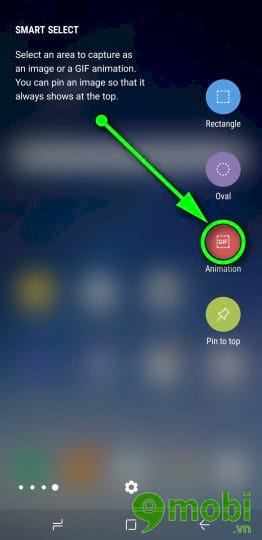
Bước 2 . Lúc này bạn hãy khoanh chọn một vùng nào đấy trên màn hình như khung chạy video trên Youtube tại hình mình họa phía dưới > sau đó nhấn vào Record để tính năng bắt đầu hoạt động > sau khi đã ghi xong bạn nhấn chọn Stop để tạm dừng và ứng dụng sẽ tự động tạo ra ảnh GIF từ đoạn video ngắn đã quay.
Bước 3 . Và đây sẽ là thành quả của bạn.
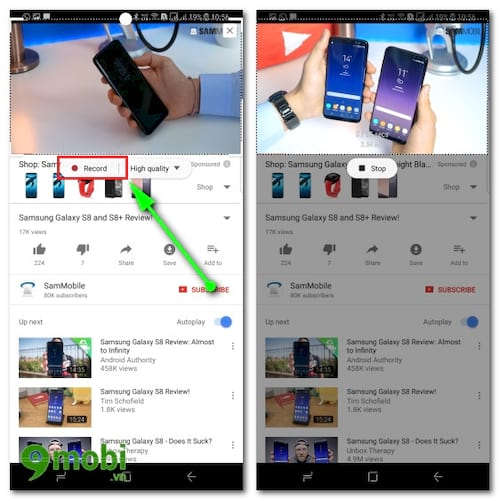
https://9mobi.vn/su-dung-tinh-nang-smart-select-tren-samsung-s8-s8-plus-tao-anh-dong-19585n.aspx
Thật là thú vị phải không các bạn, với vài thao tác đơn giản như vậy thôi là bạn đã có thể tự tạo ra những bức hình động GIF cho mình rồi. Trên đây là bài hướng dẫn sử dụng tính năng Smart Select trên Samsung S8, S8 Plus của chúng tôi. Sau khi sử dụng tính năng trên thành công bạn có thể tham khảo thêm bài viết 3 cách chụp màn hình Samsung S8 để biết thêm những cách chụp ảnh linh hoạt trên chiếc Samsung Galaxy S8.